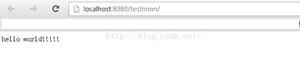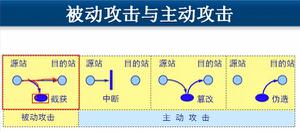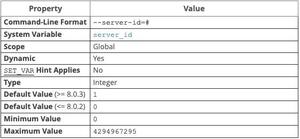如何在Windows上将OneDrive链接到您的Microsoft帐户
Microsoft OneDrive 提供了一种简单的方法来访问您的数据和文件,无论您使用哪种设备。但在连接所有内容之前,您需要将计算机上的 OneDrive 链接到您的 Microsoft 帐户。通过此功能,您将能够跨设备编辑和检索文件的最新版本。以下是如何做到这一点。
如何在 Windows 10 电脑上设置 OneDrive
您应该使用 OneDrive 的原因有很多;如果您不确定,请阅读我们有关OneDrive 是什么的指南。以下介绍了如何将 OneDrive 与 Microsoft 帐户关联。
- 在任务栏通知区域中查找 OneDrive 图标。如果您在那里没有看到它,您可能需要在“开始”菜单中搜索该应用程序。

- 如果这是您第一次设置云服务,您可能需要从 Microsoft 商店下载 OneDrive 应用程序。
- 单击任务栏通知区域中的 OneDrive 图标,然后单击登录。
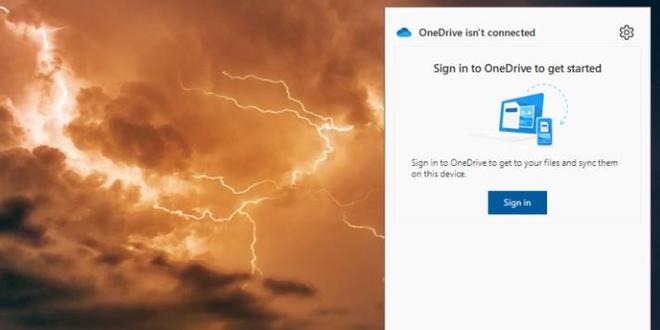
- 在“设置 OneDrive”窗口中,输入您用于登录 Microsoft 帐户的电子邮件地址,然后单击“登录”按钮。
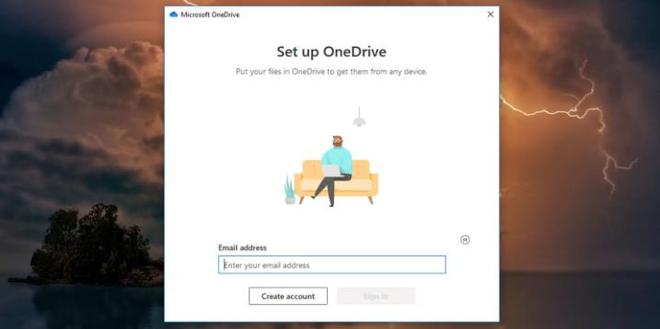
- 然后输入您的 Microsoft 帐户密码并单击登录。如果您为帐户设置了两步验证,系统会要求您选择一种方法来验证您的身份,并向您发送验证码。
- 如果您没有 Microsoft 帐户,可以通过单击“创建帐户”按钮来设置一个。您将转到 Microsoft OneDrive 页面,您可以设置您的帐户。完成此操作后,返回并按照步骤 3 到 6 进行操作。
登录后,应用程序将显示 OneDrive 文件夹所在的位置。它默认为您的用户文件夹。
- 如果您的 OneDrive 文件夹中已有文件,您可能会看到一个弹出屏幕。单击使用此位置。
- 如果这是您第一次在计算机上进行设置,系统会要求您选择要自动与云同步的文件夹。
- 经过几个介绍性屏幕后,您可以通过单击“打开我的 OneDrive 文件夹”按钮来访问您的 OneDrive 文件。
使用 OneDrive 从任何地方访问您的文件
使您的所有数据与云同步,以便跨设备轻松访问。OneDrive 是一种方便且免费的云存储选项,但它可能不是最适合你的。但是,它确实提供了一种很好的免费方式来备份您的重要数据。
以上是 如何在Windows上将OneDrive链接到您的Microsoft帐户 的全部内容, 来源链接: utcz.com/dzbk/940297.html